Artikel ini membahas tentang bagaiamana cara merubah tampilan windows 7 menjadi selayaknya desktop environment pada windows 8.1 tanpa mempengaruhi kinerja sistem.
Mengganti system operasi dengan
versi yang terbaru merupakan hal yang sangat menyenangkan bagi kalangan
pengguna karena dengan mengadakan pembaruan versi sistem operasi pada perangkat
berbarti semakin memutakhirkan pengalaman berkomputasi yang lebih baik. Namun,
adakalanya hal tersebut tidak bisa dilakukan oleh sebagian pengguna karena
beberapa faktor misalnya sistem kelayakan perangkat yang tidak memenuhi
kriteria dari sebuah sistem operasi versi terbaru, atau mungkin dikarenakan mahalnya lisensi sistem operasi
terbaru dan mungkin masih banyak hal-hal lainnya. Seperti halnya sistem operasi
windows yang baru-baru ini mendapatkan pembaruan keversi terbarunya ke 8.1 oleh
pihak Microsoft.
Mengenai hal ini The journey akan berbagi sedikit trik bagaiamana cara menyiasati windows versi lawas (windows 7) yang anda gunakan saat ini dalam hal penampilan agar menjadi sedikit menyenangkan. Tentu saja tutorial kali ini sangat mudah dan dijamin tidak akan membebani kinerja sistem dari perangkat yang anda gunakan. Well, sebelumnya anda membutuhkan beberapa tools yang perlu dilengkapi terlebih dahulu yaitu Netframework 4.0 , UniversalThemePatcher x64_x86, Aero lite8/8.1 theme for windows 7, dan windows 7star orb changer. berikut langkah-langkahnya
Mengenai hal ini The journey akan berbagi sedikit trik bagaiamana cara menyiasati windows versi lawas (windows 7) yang anda gunakan saat ini dalam hal penampilan agar menjadi sedikit menyenangkan. Tentu saja tutorial kali ini sangat mudah dan dijamin tidak akan membebani kinerja sistem dari perangkat yang anda gunakan. Well, sebelumnya anda membutuhkan beberapa tools yang perlu dilengkapi terlebih dahulu yaitu Netframework 4.0 , UniversalThemePatcher x64_x86, Aero lite8/8.1 theme for windows 7, dan windows 7star orb changer. berikut langkah-langkahnya
Langkah-langkah
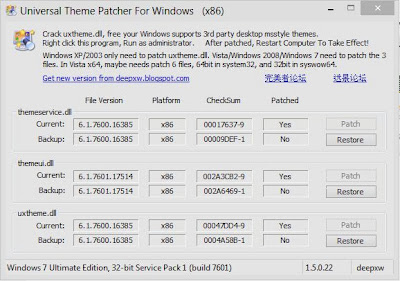 |
| UniversalThemePatcher x64_x86 interface |
Tugas anda disini adalah memberikan
atau menekan tombol perintah patch pada ke 3 file extensi seperti yang terlihat
pada gamabar diatas. Tekan saja ke 3 tombol patch pada jendela UniversalThemePatcher.
Setelah itu sistem otomatis akan
merekomendasikan anda untuk melakukan restart pada perangkat. Pilih saja ok
atau Restart, dan kemudian tunggu sampai perangkat anda siap untuk dioperasikan
kembali.
> Setelah itu buka file aero_8_8_1_theme_for_windows_7_by_sagorpirbd, ekstrak semua isi file yang ada didalamnya ke direktori berikut Local disk C:/Windows/Resources/Themes.
Sebenarnya pada tahap ini bisa
dikatakan selesai karena dengan menyelesaikan 5 langkah diatas anda sudah dapat
menggunakan windows 8.1 pada tampilan desktop windows 7. Namun ada beberapa hal
lain yang tidak begitu penting untuk dilakukan tapi untuk memberikan kesan yang
kuat pada tampilan themes tersebut anda membutuhkan Windows 7 star orb changer.
Berikut cara menggunakanny
Mengganti star orb Windows 7
> ekstrak isi paket Windows 7 Start Orb Changer
> langkah trakhir klik open
Mengaktifkan themes dan pengaturan lanjutan
Langkah yang paling terakhir dari tutorial ini adalah mengaktifkan themes dan melakukan sedikit pengaturan lanjutan. Hal ini bertujuan untuk lebih menguatkan sensai gaya windows 8.1 pada windows 7 desktop anda. Untuk cara mengaktifkannya hanya dilakukan dengan cara yang sama saat menagktifkan themes lainnya yaitu dengan mengakses perintah berikut : pastikan anda berada pada tampilan desktop >> klik kanan>> pilih properties>> personalization, setelah itu pilih salah satu dari beberapa themes yang berhasil terinstall. Lihat gambari berikut ini
Masih dalam jendela personalization, karena windows 8.1 tidak memiliki fitur Aero seperti pada windows 7 maka anda perlu menyiasati tampilan warna jendela yang ada. Silahkan pilih windows colour , lihat gambar
Setelah itu lakukan pengaturan, hal yang perlu anda lakukan disini hanyalah memberikan centang pada Enable Transparency dan mengatur jumlah intensitas warna pada jendela windowsnya. Biar tidak kebingungan ikuti saja seperti perintah seperti pada gambar diatas.
Ok… perfect! Kini tampilan desktop windows 7 anda telah berubah menjadi layaknya tampilan windows 8.1 desktop environment.silahkan mencoba….
> ekstrak isi paket Windows 7 Start Orb Changer
> klik kanan pada Windows 7 Start
Orb Changer v5 Oleh Kishan Bagaria
> klik “change”, selanjutnya anda
hanya perlu mencari file Star ORB dalam
bentuk format BMP yang telah disediakan dalam folder Windows 7 star orb changer
hasil ekstrakkan. Kemudian pilih.
 |
| Windows 7 Start Orb Changer |
Mengaktifkan themes dan pengaturan lanjutan
Langkah yang paling terakhir dari tutorial ini adalah mengaktifkan themes dan melakukan sedikit pengaturan lanjutan. Hal ini bertujuan untuk lebih menguatkan sensai gaya windows 8.1 pada windows 7 desktop anda. Untuk cara mengaktifkannya hanya dilakukan dengan cara yang sama saat menagktifkan themes lainnya yaitu dengan mengakses perintah berikut : pastikan anda berada pada tampilan desktop >> klik kanan>> pilih properties>> personalization, setelah itu pilih salah satu dari beberapa themes yang berhasil terinstall. Lihat gambari berikut ini
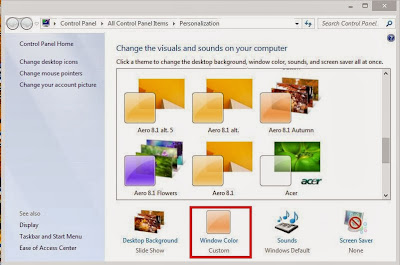 |
| Personalization on windows 7 |
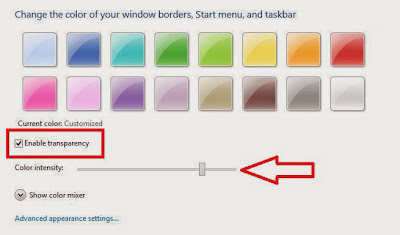 |
| Set the aero transparency |
Ok… perfect! Kini tampilan desktop windows 7 anda telah berubah menjadi layaknya tampilan windows 8.1 desktop environment.silahkan mencoba….
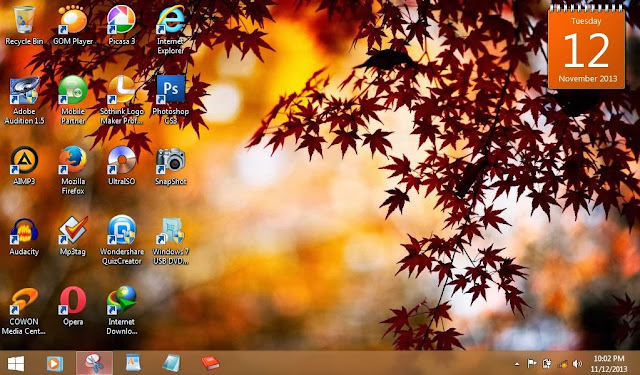 |
| windows 7 gaya windows 8.1 |